
这里分析Standalone集群的搭建过程。
一、集群环境
1)当前用户名harli。如果是root用户,中间可以省去sudo权限验证。
2)集群机器。包括cluster04、cluster05、cluster06三个节点。
3)当前集群的进程如下。

二、准备工作
1.修改conf/workers,添加以下三个节点
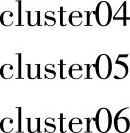
需要注意的是Tachyon 0.5.0等旧版本中配置文件名字为slaves。
2.修改conf/tachyon-env.sh
和单机部署一样,需要添加JAVA_HOME环境变量。
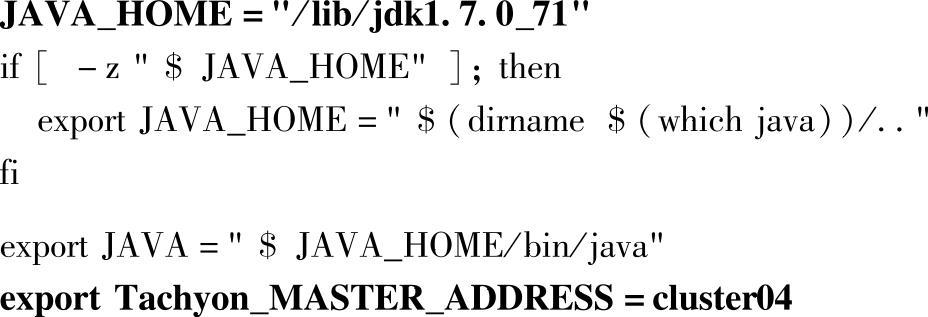
除了JAVA_HOME环境变量之前,尤其要注意的是要修改Tachyon_MASTER_ADDRESS为本机地址,否则Workers连接Master时会使用默认的localhost,导致连接失败。
3.修改完成后,发布到各个Workers节点上,这里使用scp命令

4.格式化
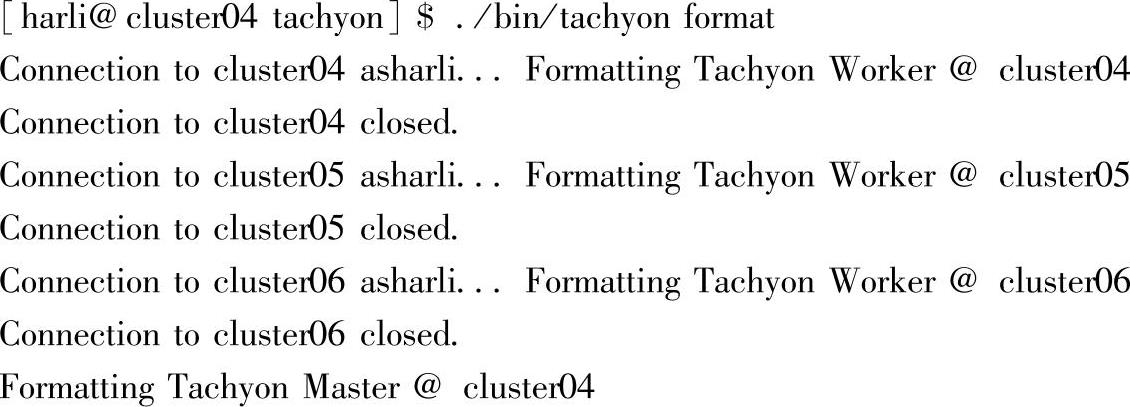
5.启动
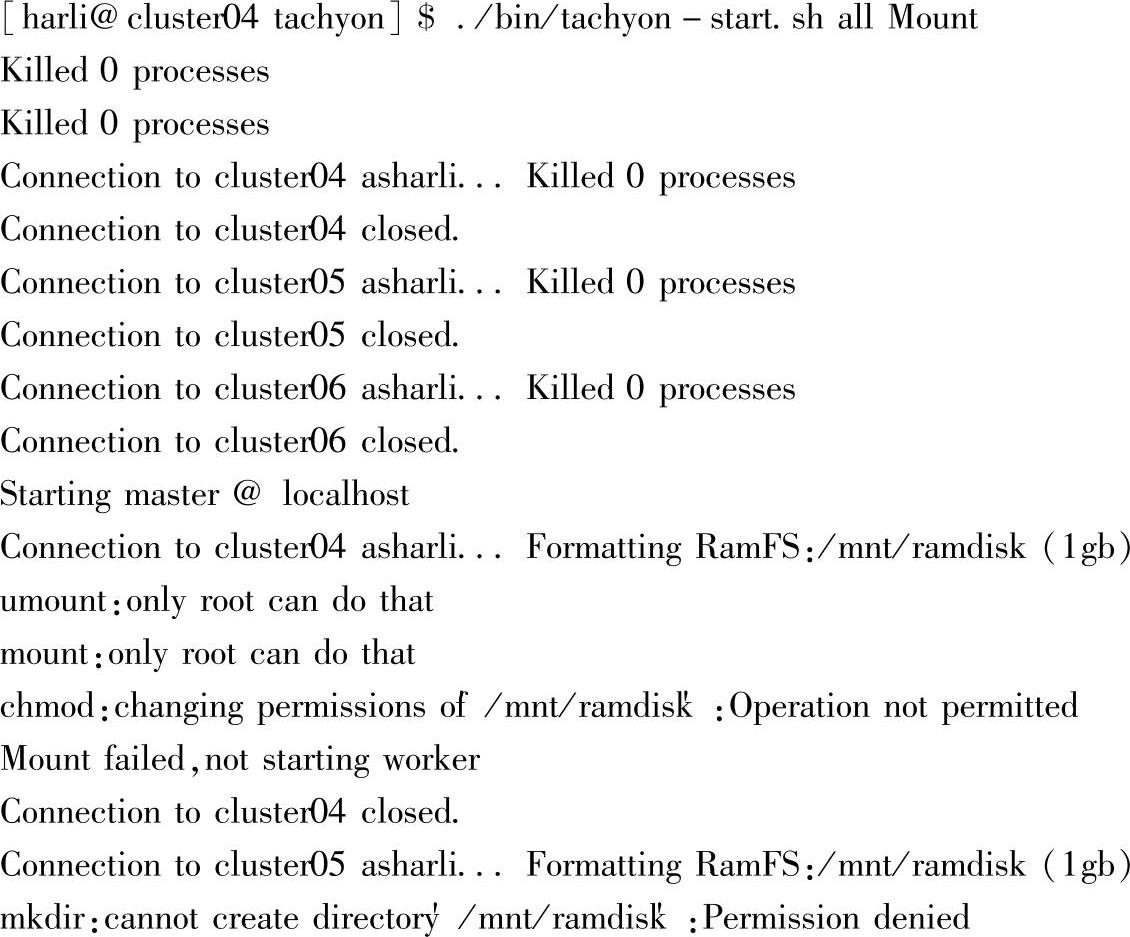 (www.xing528.com)
(www.xing528.com)
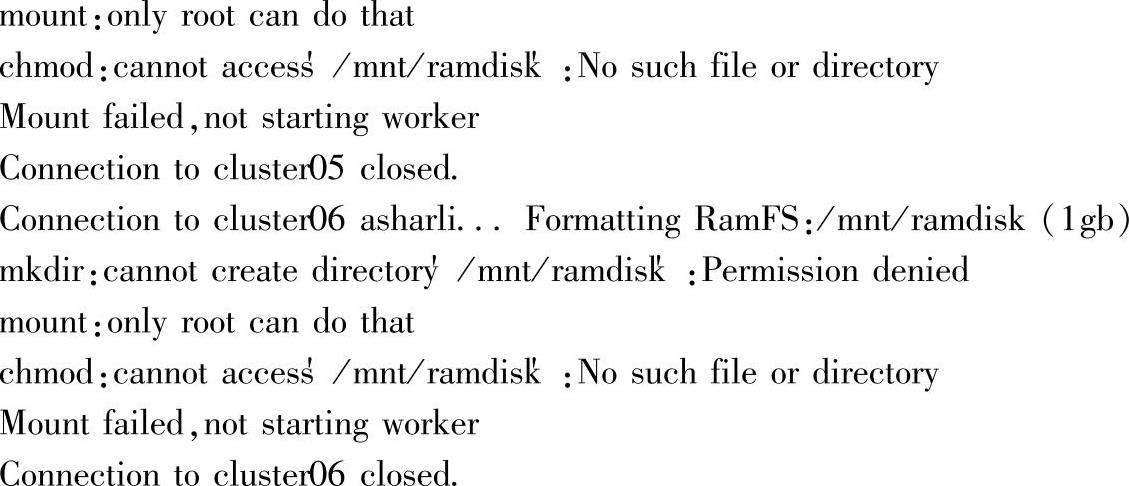
当使用all Mount方式进行启动时,必须是root用户才可以直接进行ramdisk的映射。
由于这里使用harli用户,因此,除了在各个Workers上设置harli用户的sudo权限之外,在启动时,参数必须选择SudoMount,对应的,如果是root用户,参数设为mount即可。
使用正确的参数启动:
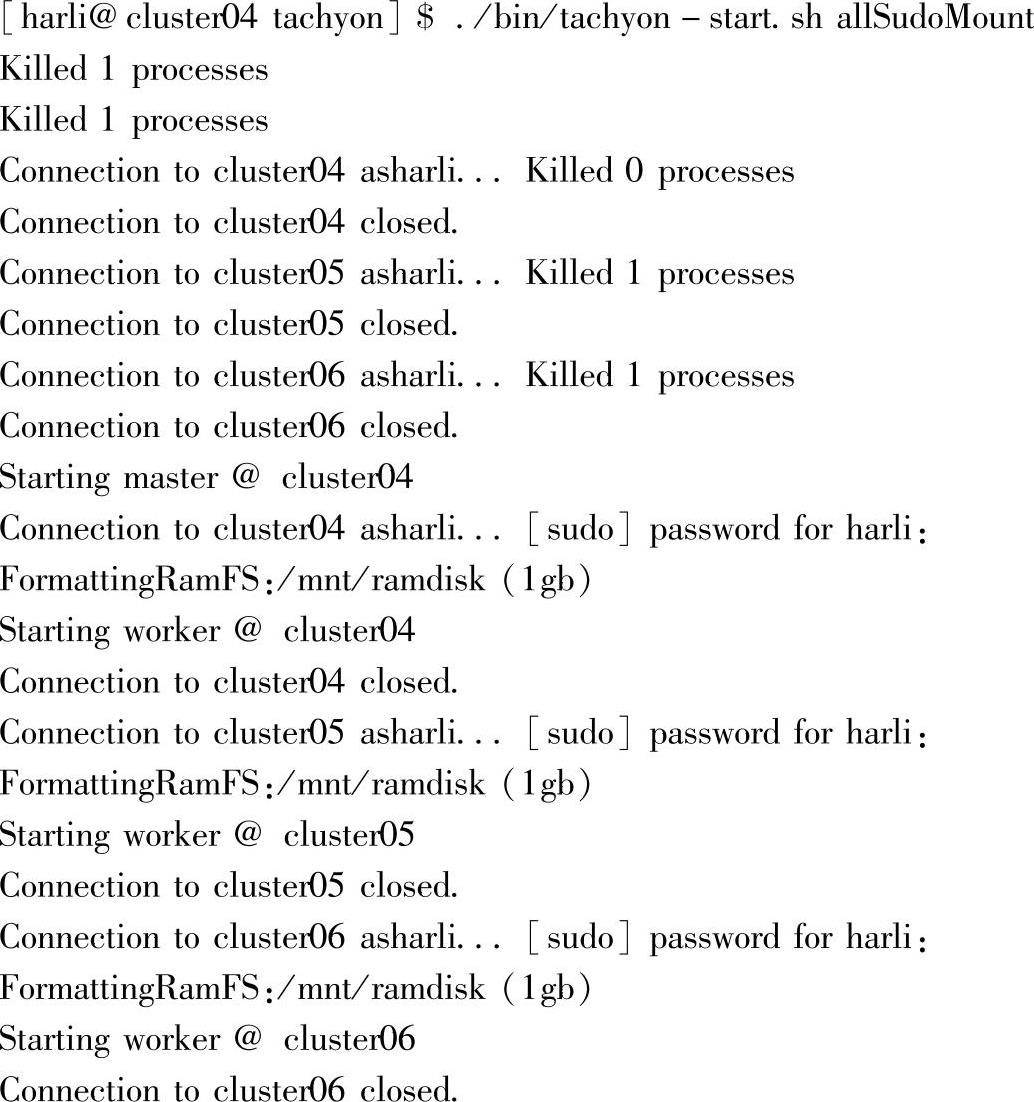
注意:当使用非root用户时,在每个主机上映射ramdisk时都要进行sudo权限验证,会非常麻烦。
6.查看进程
使用jps命令查看各个节点当前进程情况:

查看Web Interface界面(http://cluster04:19999),如图5.16所示。
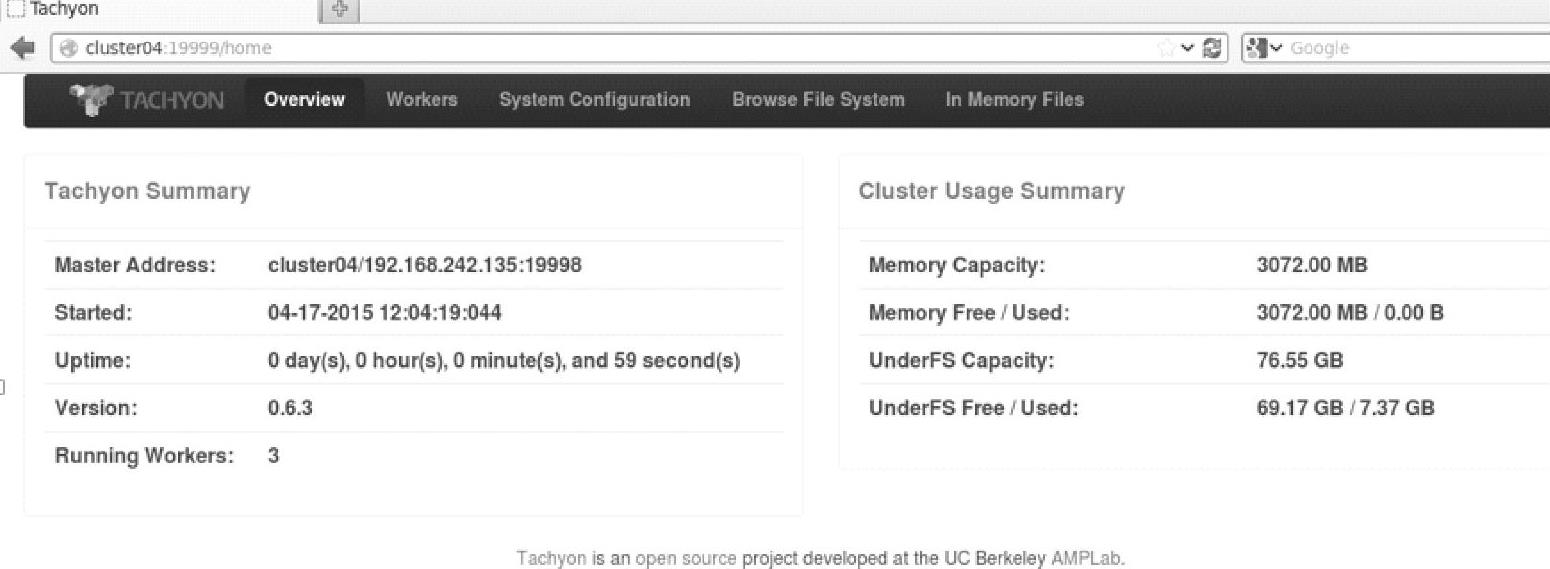
图5.16 Tachyon启动后的验证界面
可以看到已经可以成功访问页面,并且运行中的Workers节点个数为3。继续运行测试:

再次查看界面,如图5.17所示。
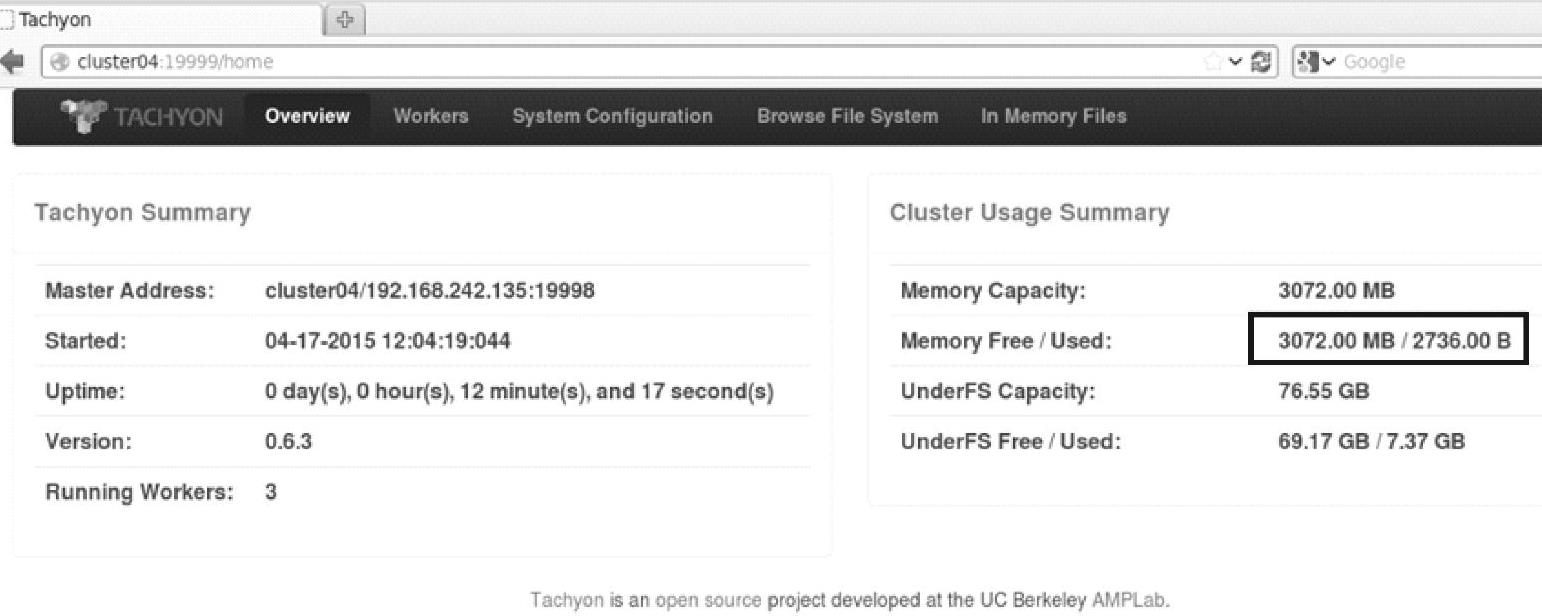
图5.17 Tachyon运行测试后的界面
验证通过,至此,集群模式部署成功。
免责声明:以上内容源自网络,版权归原作者所有,如有侵犯您的原创版权请告知,我们将尽快删除相关内容。




